conchikuwaです。
またEvernoteと連携ができるiphoneアプリを見つけちゃいました!しかもアイコン&UIもなかなかオサレで使っていて楽しいと思わせるアプリでございます!やっぱりどんなに機能が優れててもアイコンがダサかったり、UIが使いづらかったりすると使わなくなっちゃいますもんね。
ご紹介する「Flava」はEvernoteで日記を書きたいという方にオススメのアプリです!
Evernoteで日記を書くのに最適なiphoneアプリの代名詞といえば「Awesome Note」だと思います!UIもオサレで高機能ですっごく素敵なアプリなんですが、個人的には高機能すぎて使い道が分からなくなって、結局使わなくなっちゃいました。。。(^^ゞ
で、私のようにそんなに機能はいらないけど楽しくEvernoteで簡単日記をやってみたいって方にオススメのアプリが↓
UIもデザインもかなり洗練されていて使うのが楽しいアプリです!
レビュー用にスクリーンショットと撮ってたのですが、ついつい熱がこもって撮りすぎちゃいました(^^ゞまぁそんな訳でスクリーンショット多めでご紹介しますです!
立ち上がり画面
見るからにオサレな手帳って感じのデザインです。ゴムバンドちっくなものもあって、まるで白いモレスキンって感じ(^^♪
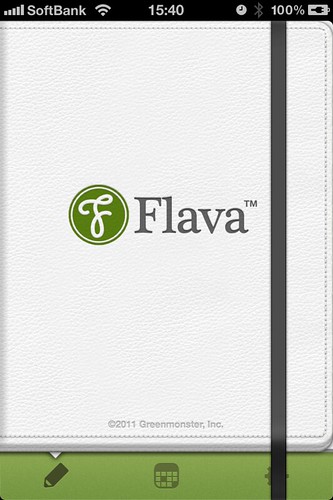
とりあえず右上の「+」をタップして日記を書いてみましょう。登録できる項目はテキスト、写真、プレイス、ミュージック、ブック、Web、音声。。。
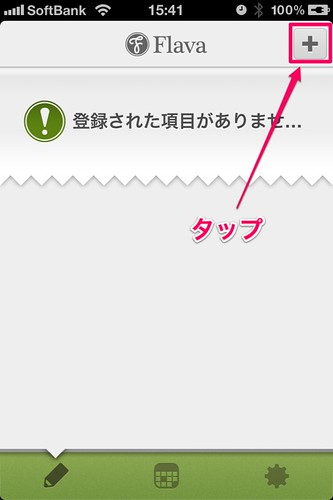
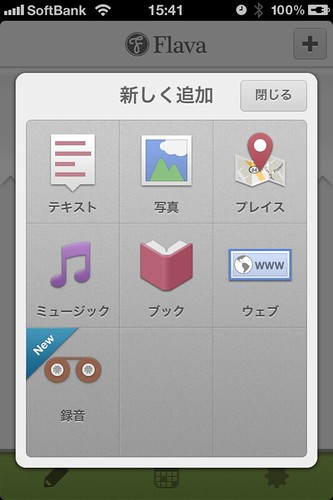
テキスト入力
テキストは文字色を変更できます。
(ただ複数の文字色は使えず、一色のみとなります。)
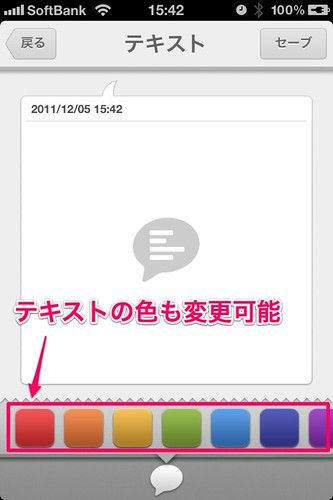
あと入力した日付を変更できるので、あとから日記もできちゃいますね。
(あとで書こうと思ったら、書かなくなってしまうのですが。。。)
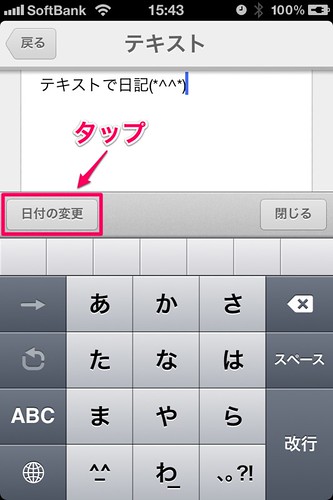
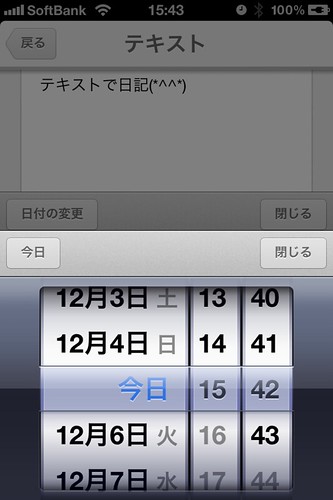
「セーブ」をタップで保存ができ、うっすら表示されているマークをタップするとそのマークごとにカテゴリ訳ができます。
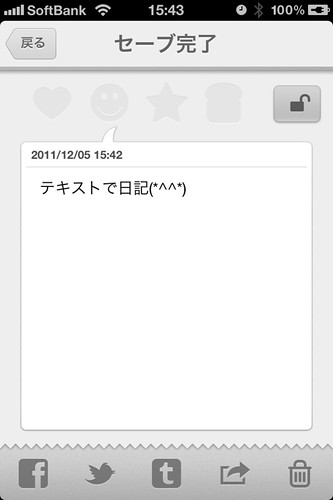
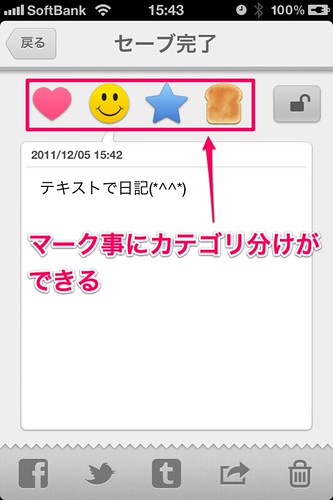
マークの横の「鍵」マークをタップするとパスワードも設定できるので、
人に見られたくない内容でも安心。
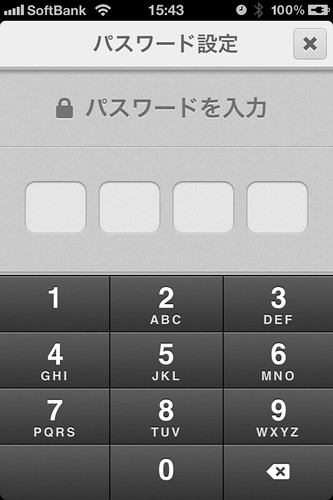
写真入力
写真はカメラで撮るか、アルバムから選択できます。iOS5からフォトストリームにも対応しています。
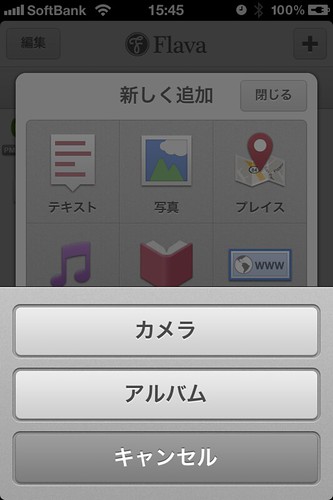
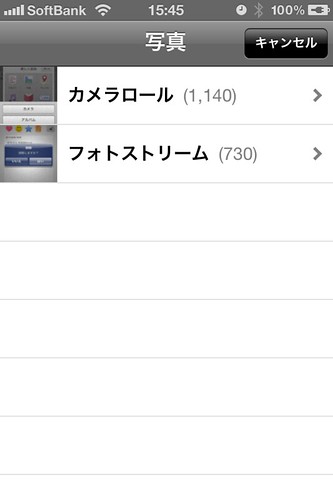
とりあえずアルバムから先日観に行ってきた紅葉の写真を選択すると写真に簡単なデコレーション、装飾をつける事ができます。メガネとか羽根とか人物写真の方が使いやすいものが多いです。

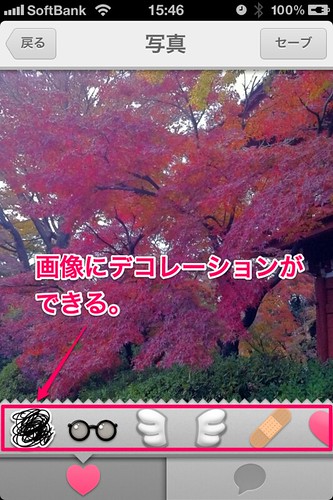
写真に添付するキャプションを入力して「セーブ」をタップすると保存完了です。
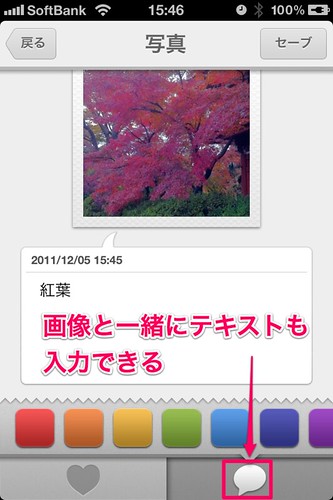
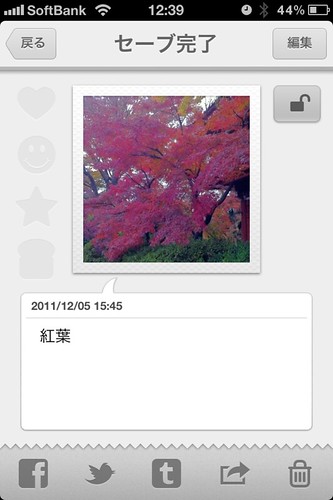
プレイス入力
地図を選択すると現在地が表示されます。またアドレス欄に住所を入力するとその場所の地図が表示されます。


保存したい場所が決定したら、後は「セーブ」をタップすると保存完了です。
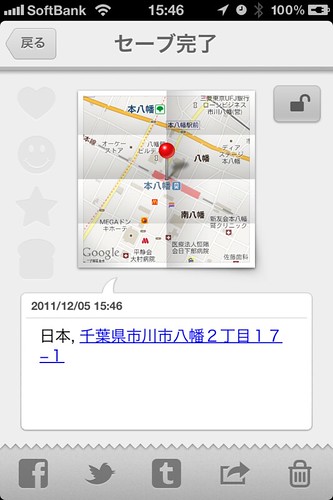
ミュージック入力
iphoneに保存している曲から選択して入力する事ができます。とりあえずマクロスFのアイモを選んでみました。
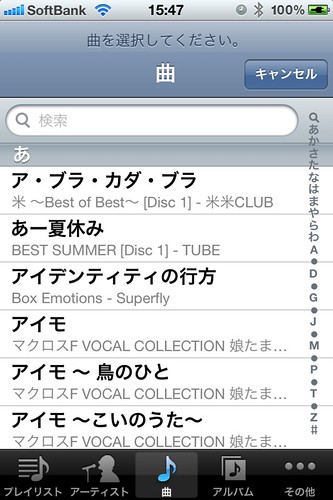

保存したい極が決定したら、後は「セーブ」をタップすると保存完了です。
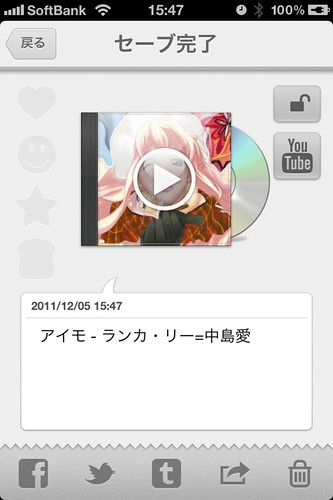
ブック入力
本のキーワードを入力すると候補が表示されるので、保存した本を選択して、
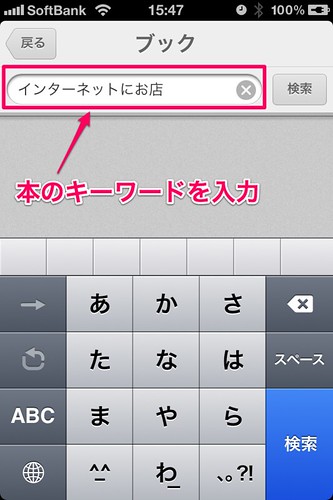
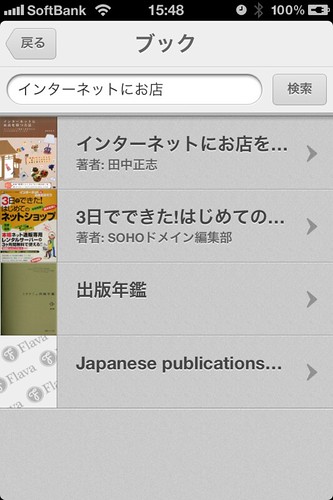
「セーブ」をタップすると保存完了です。Google booksと連携しています。個人的にはバーコードを読み取ってAmazonと連携してくれたら嬉しいのですが。。。
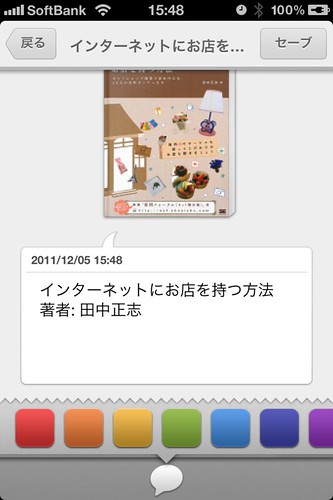
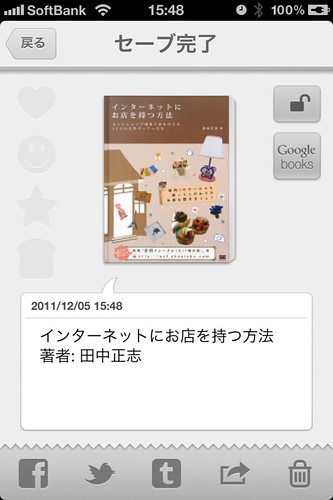
Web入力
保存したいWebページのURLをアドレスバーに入力すると保存する事ができます。Webページにサムネイル画像があれば、画像付きで保存ができます。いちいちURLを入力しないといけないので、Safariからブックマークレット等で連携できれば嬉しいですね。
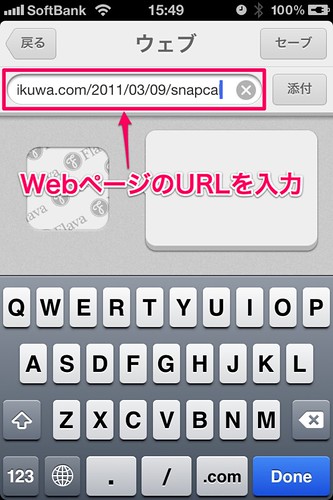
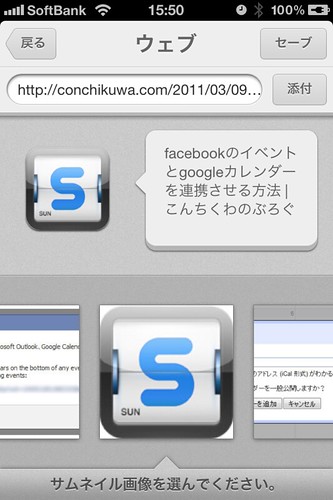
保存したWebページはアプリ内ブラウザで表示する事もでき、またSafariで開いたり、メール、SMSで送信も可能です。
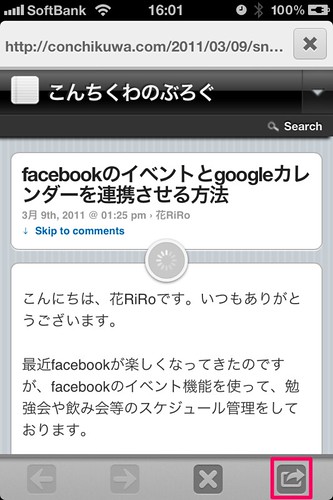
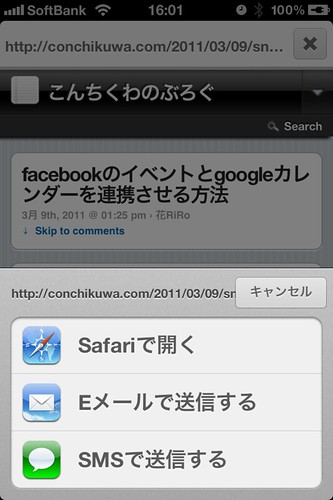
外部連携
Facebook、Twitter、Tumblr等の外部サービスと連携ができま。保存した項目の下部の「Facebook」マークをタップするとFacebookへ、「Twitter」マークをタップするとTwitter、
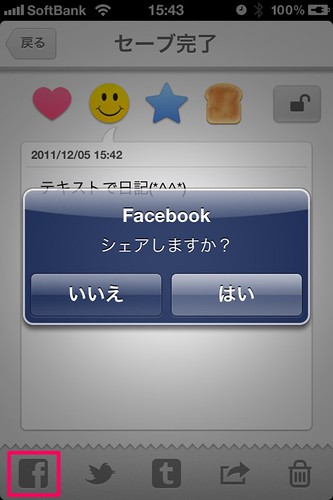

「Tumblr」マークをタップするとTumblrにシェアできます。またその他にテキストであれば、メール、SMSと連携ができます。
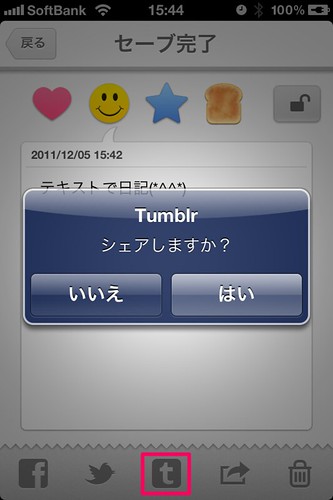
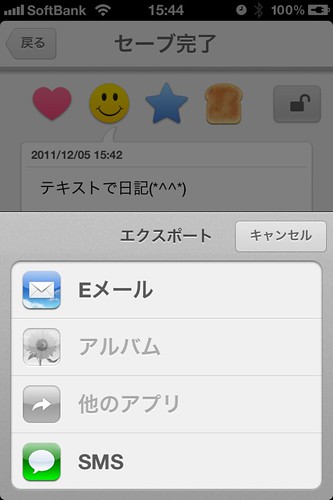
画像付きであれば、アルバムや他のアプリとも連携ができて便利!
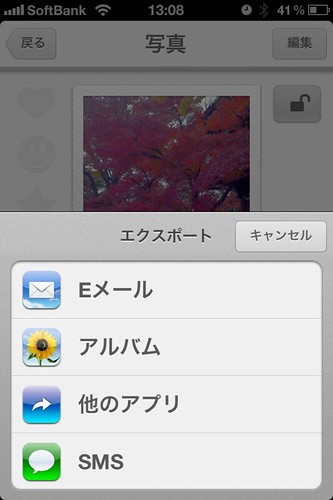
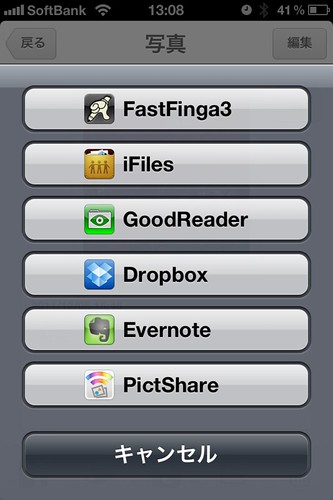
日記を閲覧
保存した項目は時系列に表示される。また「カレンダー」マークをタップするとカレンダー形式でも表示できるので、日記として確認しやすい。

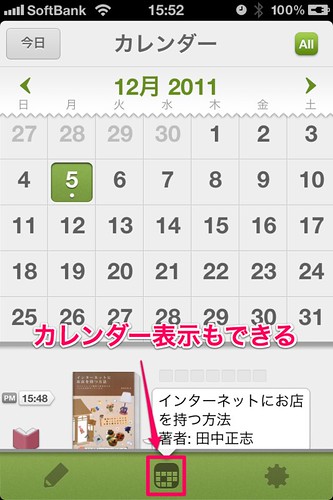
一覧表示で下方向にスワイプするとカテゴリマークが表示され、カテゴリ毎に保存した項目のみ表示もできる。こういうちょっとした遊び心のあるUI大好きです!!

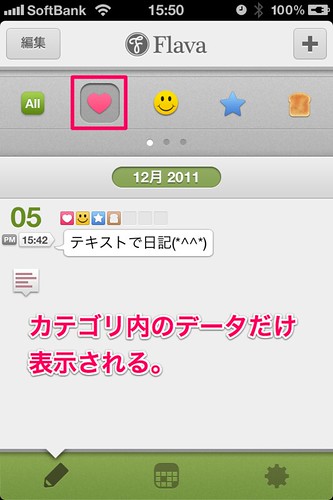
各種設定
「歯車」マークをタップすると設定画面に移動する。ここで外部サービスとの連携設定を行います。
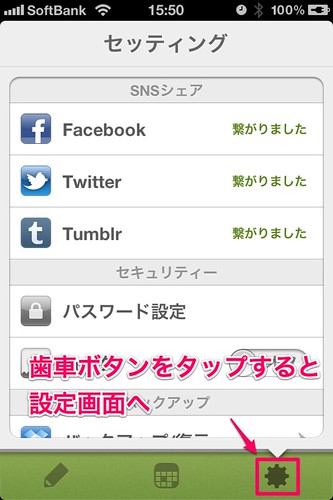
Evernoteと同期
「同期」をタップするとEvernoteと同期できる。手動同期なのでちょっと面倒。できれば項目追加したら自動同期してくれた方が嬉しい。
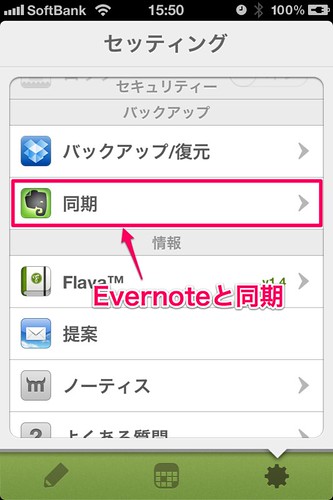
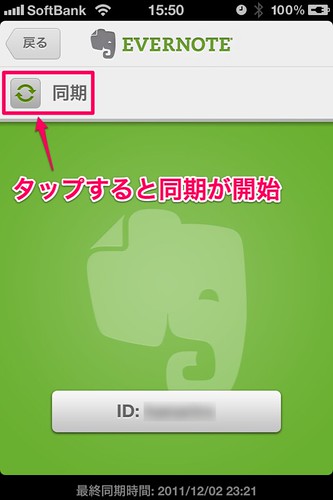
Dropboxへのバックアップ/復元
Dropboxをバックアップ先として利用でき、そこから復元も可能。
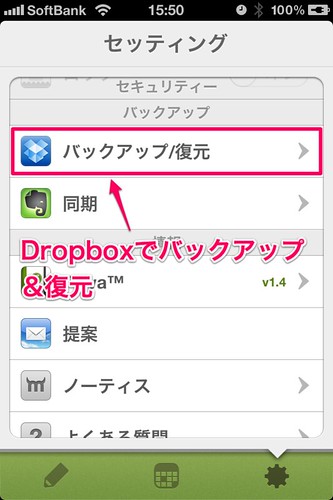
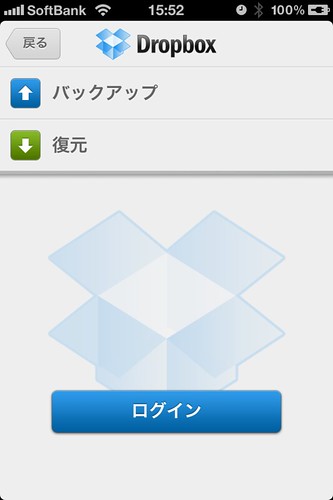
項目の削除
「編集」をタップ>左の「-」マークタップで項目単位に削除可能。
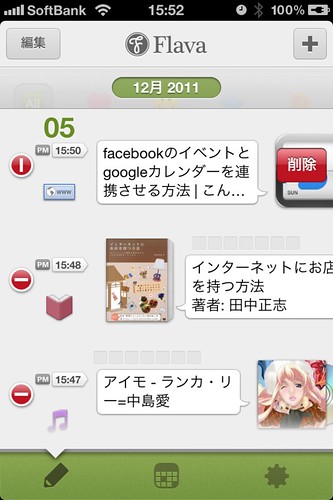
Evernoteの同期結果
で保存されます。。。
いかがでしょうか。
使ってて楽しかったのでスクリーンショットも多すぎなくらい撮っちゃって、若干レビューが長くなってしまいました。。。(^^ゞ
なかなかオサレで使い勝手のアプリではないでしょうか。Evernoteに同期される内容が若干情報不足の感は否めませんが、それは今度もアップデートに期待したいと思います。
ではでは。。。


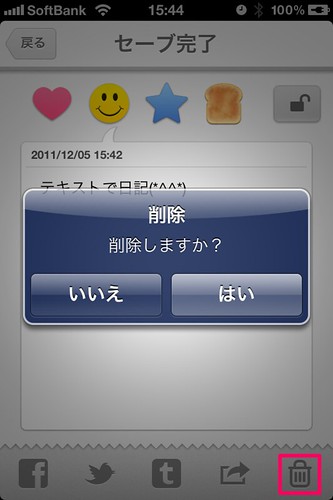
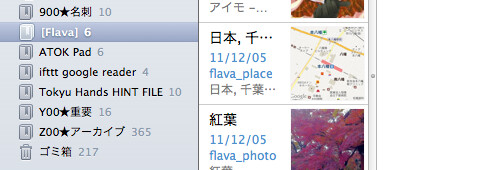
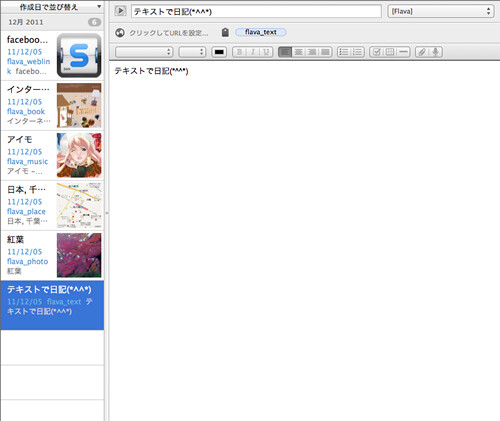
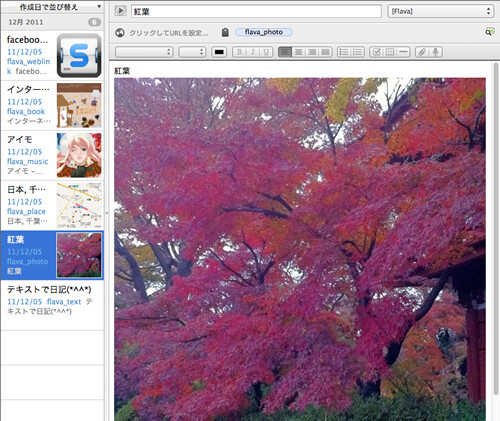
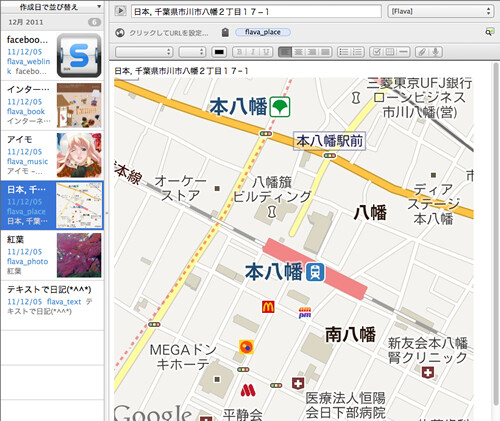
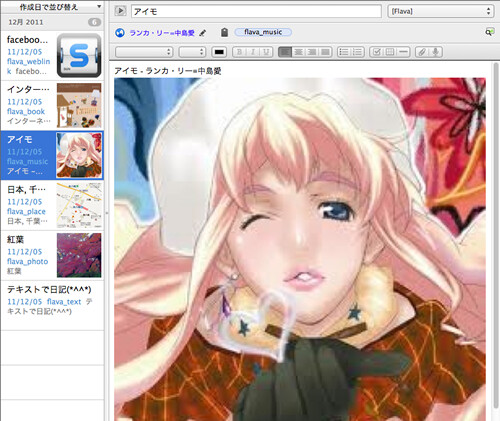

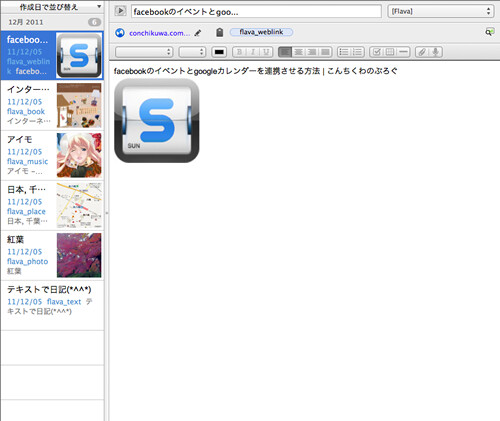






コンチクワブログのRSS & ソーシャルページ